Tin Tức
Buy VPS Hong Kong, VPS Taiwan, VPS Vietnam - Asisa VPS Unlimited bandwidth at unbelievably low prices. Cho thuê VPS Hong Kong, Taiwan, Vietnam giá tốt rẻ nhất, không giới hạn băng thông, IP Hong Kong, IP China, IP Viet Nam
Hướng dẫn cài đặt VPSSIM dành cho người mới bắt đầu
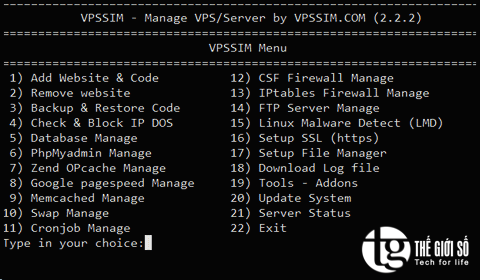
Hướng dẫn cài đặt VPSSIM dành cho người mới bắt đầu
Hướng dẫn cài đặt VPSSIM dành cho người mới bắt đầuVPSSIM là chương trình Quản lý VPS rất đơn giản, đúng như tên gọi của nó.
Ưu điểm của VPS Sim là đơn giản, dễ sử dụng và tiêu tốn ít tài nguyên. VPS sim phù hợp với cá nhân / tổ chức sử dụng VPS cho chính dịch vụ của mình. Với cơ chế của VPSSIM thì khó có thể sử dụng để bán dịch vụ Hosting hoặc share tài nguyên. Như vậy sẽ gặp rất nhiều rủi ro về bảo mật.
Để cài đặt VPSSim các Quý Khách cần có VPS (Tốt nhất là SSD VPS sẽ mang lại hiệu năng tốt hơn cho Quý khách – Các Quý khách có thể tham khảo bảng giá VPS SSD tại đây: http://tgs.com.vn/vps-ssd)
Cấu hình tối thiểu: 1 CPU, Ram 512MB, Dung lượng lưu trữ khoảng 10GB.
Quý Khách cần phải cài đặt CentOS trước khi cài đặt VPSSIM.
Cài đặt xong Quý Khách sẽ có thông tin để đăng nhập SSH (Bao gồm IP máy chủ, SSH port, root username và mật khẩu của tài khoản root)
Sau đó Quý Khách sử dụng bất kỳ phần mềm nào hỗ trợ truy cập SSH. ví dụ như putty hoặc Bitvise SSH Client
=> Đăng nhập ssh xong Quý Khách làm theo các bước sau:
Lưu ý:
Ở đây Thế Giới Số cài bản tiếng anh, bản tiếng việt Quý Khách cài tương tự.
Quý Khách tắt gõ tiếng Việt khi cài đặt nhé.
VPS Sim hoạt động bằng số thứ tự. Quý khách chỉ cần gõ số thứ tự của đúng mục mình cần rồi ấn Enter là được.
1. Chạy lệnh cài đặt:
Lưu ý quan trọng, trước khi cài đặt nên chạy lệnh update toàn bộ phần core của CentOS lên bản mới nhất:
yum -y update
Sau đó chạy lệnh:
yum -y install wget ; wget –no-check-certificate https://vpssim.com/install ; chmod +x install ; bash install
(Hệ thống sẽ tự tải phần cài đặt về VPS, tùy tốc độ mạng và tốc độ VPS mà mục này nhanh hay chậm. Hệ thống đang chạy thì Quý Khách cứ để nguyên cho setup xong)
2. Cài đặt phiên Bản PHP và hoàn thành
Đầu tiên Quý Khách chọn phiên bản tiếng việt hoặc tiếng anh bằng cách gõ số tương ứng và nhấn enter
Sau khi cài xong VPSSIM ở bước 1. Quý Khách cần cài đặt phiên bản PHP.
Thường chọn bản mới nhất sẽ đảm bảo bảo mật hơn. Quý Khách gõ 1 và nhấn enter
=> Gõ domain chính ví dụ tgs.com.vn (Phần này nếu để gõ tiếng việt sẽ gây lỗi nếu tên miền có ký tự tiếng Việt)
=> Chọn port (Cổng) cho phpmyadmin: ví dụ 2016 – Phần này Quý Khách đặt tùy chọn (và cần “bí mật” vì hacker có thể tận dụng lỗ hổng để hack VPS của Quý Khách nếu phpmyadmin bị lỗi bảo mật).
=> Kiểm tra Thông tin Quý Khách đã gõ thêm một lần nữa. Nếu nó là đúng, gõ y và nhấn Enter
=> Sau khi hệ thống chạy xong (vài giây) Các Quý Khách copy và lưu lại thông tin trên màn hình nhé.
=> Nhấn Enter để tiếp tục và đợi vài phút … (phần này đợi lâu nhất)
=> và thiết lập mật khẩu root MySQL. Mật khẩu Quý Khách có thể tự gõ (Tốt nhất trên 12 ký tự, bao gồm chữ, số, ký tự đặc biệt) hoặc Quý Khách copy sau đó click chuột phải vào màn hình ssh, sau đó nhấn enter (Click chuột phải = paste)
=> VPS tự cài đặt nốt PhpMyadmin và khởi động lại VPS
Như vậy là Quý Khách đã cài đặt xong VPSSIM nhanh trong khoảng 10 phút.
Quý Khách tham khảo qua bảng báo giá VPS sử dụng tốt VPSSIM tại đây nhé: http://tgs.com.vn/vps-ssd
Thế Giới Số chúc bạn cài đặt thành công và sử dụng VPS hiệu quả.
” Thế Giới Số – Nhà cung cấp HOSTING, VPS, CLOUD, SERVER chuyên nghiệp tại Việt Nam”
1 1 0 0 0 0




